GoPro HERO 9 Black vs HERO 10 Black: المواصفات والميزات والترقيات
عندما يتعلق الأمر بتوثيق مغامراتك، فإن كاميرات قليلة تمتاز بأيقونيتها مثل كاميرا GoPro. تعد كاميرات GoPro HERO 9 Black و GoPro HERO 10 Black من بين النماذج الأكثر شعبية، حيث تقدم كل واحدة منها مجموعة فريدة من الميزات والإمكانيات. لكن ما الذي يميز بينهما؟ في هذا المنشور، سنستعرض مواصفات كاميرتي GoPro hero9 black و GoPro hero10 black، ونبرز الفروق بين GoPro 9 و GoPro 10، ونستكشف التحسينات الرئيسية التي يقدمها الطراز HERO 10.

الجزء 1. مقارنة المواصفات الرئيسية بين GoPro HERO 9 و HERO 10
تُظهر مواصفات كاميرتي GoPro HERO 9 Black و GoPro HERO 10 Black تقنية وأداءً مثيرين للإعجاب، لكن كل واحدة منهما تلبي احتياجات مختلفة. قدمت HERO 9 ميزات رائدة مثل تصوير الفيديو بجودة 5K ونظام تثبيت مذهل.
وفي المقابل، تعمل HERO 10 على تحسين هذه القدرات بفضل معالج GP2 وجودة صورة محسّنة. في الأقسام التالية، سنستعرض كيف تتفوق كل من الكاميرتين في مجالات التصميم، الميزات، والأداء العام.
1. التصميم والسعر
يعكس تصميم GoPro HERO 10 جمالية محسّنة، حيث يحافظ على البناء المتين لكاميرا HERO 9 مع إدخال بعض التغييرات البسيطة. يتمثل الاختلاف الأكثر وضوحًا في الشعار الأزرق الجديد، الذي يميز HERO 10 عن سابقتها. الكاميرتان متشابهتان من حيث الحجم والوزن، مما يجعلهما ملائمتين في الاستخدام. ومع ذلك، فإن غطاء العدسة المقاوم للماء في HERO 10 يعتبر ميزة هامة، حيث يصد الماء بشكل فعال ويحسن الأداء في الظروف الرطبة.
من حيث السعر، يبدأ سعر HERO 10 من 499.99 دولار، وهو زيادة ملحوظة عن HERO 9. ومع الاشتراك، يمكنك شراء HERO 10 بسعر 399.98 دولار، مما يجعله خيارًا أكثر جاذبية لمن يبحثون عن توفير المال مع الحصول على أحدث التكنولوجيا.

2. الميزات
تقدم كاميرا GoPro HERO 10 Black مجموعة من الميزات الجديدة التي تعزز بشكل كبير سهولة استخدامها وأدائها. لنلقي نظرة على هذه التحسينات:
1. التثبيت
تأتي HERO 10 Black بتقنية HyperSmooth 4.0، وهو تحديث رئيسي عن تقنية HyperSmooth 3.0 في HERO 9. تقدم هذه التقنية الجديدة إمكانيات محسنة للتثبيت الإلكتروني، مما يضمن بقاء اللقطات مستقرة حتى أثناء الأنشطة الأكثر حدة. كما أن ميزة ضبط الأفق في الكاميرا تتيح تصحيح الميل حتى 45 درجة، مما يحسن جودة اللقطات بشكل أكبر. وهذا يعني تقليل الحاجة للتعديل بعد التصوير، مما يتيح لك التركيز على توثيق الحدث.
2. جودة الصورة
يعد مستشعر الصور بدقة 23 ميجابكسل في HERO 10 من التحسينات الكبيرة، حيث يلتقط مقاطع فيديو مذهلة بجودة 5.3K وصور بدقة 23 ميجابكسل. وهذا يعتبر قفزة ملحوظة عن مستشعر 20 ميجابكسل في HERO 9، مما يسمح بأداء أفضل في الإضاءة المنخفضة وتحسين جودة الصورة العامة. تمنح القدرة على التصوير بدقة أعلى للمبدعين مرونة أكبر أثناء عملية التعديل، مما يسهل القص أو إضافة تأثيرات الحركة البطيئة دون التضحية بالجودة.
3. وضع الألوان
استمعت GoPro إلى ملاحظات المستخدمين بشأن إعدادات الألوان. يحتفظ HERO 10 بوضع "مسطح" للاستخدام في مرحلة ما بعد الإنتاج، مما يتيح تدرج الألوان بشكل واسع، مع إضافة أوضاع ألوان جديدة مثل Vibrant لمن يفضلون الألوان المشبعة. هذه القابلية للتكيف توفر للمبدعين الأدوات لتحقيق الجمالية المطلوبة مباشرة بعد التصوير.
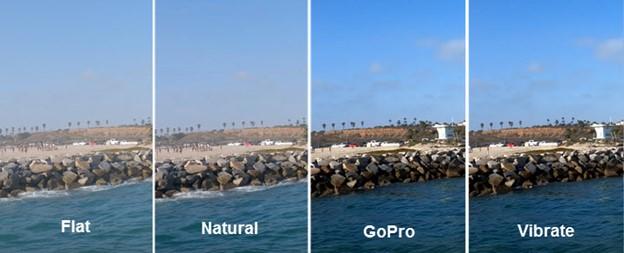
4. الحركة البطيئة
تم تحسين قدرات الحركة البطيئة في HERO 10 أيضًا. الآن تدعم الحركة البطيئة بمعدل 8 أضعاف بدقة 2.7K و 240 إطارًا في الثانية، مقارنةً بأقصى دقة للحركة البطيئة في HERO 9 وهي 1080p و240 إطارًا في الثانية. هذا يعني إمكانية التقاط تفاصيل أكثر في المشاهد السريعة، مما يجعل لقطاتك أكثر ديناميكية وجاذبية.
5. زاوية الرؤية (العدسات الرقمية)
تلعب زاوية الرؤية دورًا مهمًا في عملية السرد البصري. يتميز كلا الطرازين بإعدادات زاوية رؤية قابلة للتعديل، من ضيق إلى Super View. ومع ذلك، فإن دقات HERO 10 العالية توفر مرونة أكبر في تأطير اللقطات، مما يضمن التقاط كل لحظة كما ينبغي.
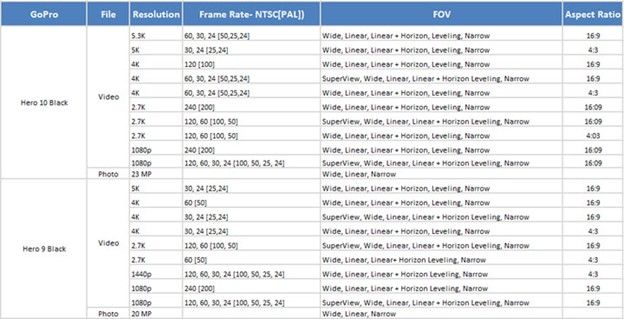
6. قوة البرمجيات
تشارك الكاميرتان منصة برمجيات قوية، لكن HERO 10 تستفيد من معالجة أسرع بفضل شريحة GP2. هذا التحسين لا يعزز الأداء فحسب، بل يُبسط أيضًا تجربة المستخدم بشكل عام. تظل ميزات مثل HindSight و LiveBurst متوفرة، مما يتيح للمستخدمين الإبداع في التقاط وتحرير اللقطات بسلاسة.
3. المواصفات
إليك مقارنة مباشرة للمواصفات الأساسية لكلا الطرازين:
الميزة
GoPro HERO 10
GoPro HERO 9
الأبعاد
71.0 x 55.0 x 33.6 مم
71.0 x 55.0 x 33.6 مم
الوزن
153 جم
158 جم
الشريحة
GP2
GP1
مستشعر الصورة
23 ميجابكسل CMOS (1 بوصة)
20 ميجابكسل CMOS (1 بوصة)
شاشة الحالة
شاشة LCD أمامية
شاشة LCD أمامية
شاشة اللمس
2.27 بوصة
2.27 بوصة
منفذ USB
USB-C
USB-C
الميكروفونات
3 (ستريو)
3 (ستريو)
صيغة الإخراج
MP4 (H.264/HEVC), WAV, JPG/RAW
MP4 (H.264/HEVC), WAV, JPG/RAW
مقاومة الماء
33 قدم بدون حماية
33 قدم بدون حماية
البطارية
1720 مللي أمبير (قابلة للإزالة)
1720 مللي أمبير (قابلة للإزالة)
الجزء 2. هل تستحق GoPro HERO 10 Black الشراء؟
السؤال الذي يطرحه العديد من المتحمسين هو ما إذا كانت GoPro HERO 10 Black تستحق الاستثمار. بالنسبة للكثيرين، الإجابة هي نعم بالتأكيد. عمر بطارية GoPro HERO 10 مشابه لـ HERO 9، ولكن التحسينات في قوة المعالجة وجودة الصورة تجعل من الترقية خيارًا مثيرًا للاهتمام. إذا كنت تواجه مشاكل في التأخر أو ترغب في رفع مستوى المحتوى الخاص بك، فإن HERO 10 هي خيار يستحق النظر.
ومع ذلك، إذا كنت مستخدمًا عاديًا لا يقوم بالتقاط اللقطات إلا بين الحين والآخر، فقد يكون التمسك بـ HERO 9 خيارًا أفضل بالنسبة لك. فهي تقدم أداءً ممتازًا دون الحاجة لدفع مبلغ أعلى. في النهاية، يعتمد القرار على احتياجاتك المحددة وكيف تخطط لاستخدام GoPro.
الجزء 3. أفضل محول GoPro لتحويل فيديوهات GoPro لأي صيغة
إذا كنت تتطلع إلى تحسين تجربة تحرير GoPro، فإن HitPaw Univd (HitPaw Video Converter) هو أداة ممتازة. يدعم تحويل مقاطع فيديو GoPro إلى صيغ مختلفة، مما يضمن إمكانية مشاركة المحتوى بسهولة عبر أجهزة ومنصات مختلفة. هذه المرونة تجعله أداة ضرورية لأي مستخدم جاد لـ GoPro.
مزايا HitPaw Univd
HitPaw Univd - حلول فيديو شاملة لـ Windows وMac
آمن ومؤكد. قام 254,145 شخص بتحميله.
- يدعم تحويل 8K/4K بسرعات معالجة عالية.
- تحويل الفيديو لأكثر من 1000 صيغة وجهاز: MP4, MOV, TS, AVI, iPhone, Android, USB، إلخ.
- استخراج الصوت من الفيديو كـ MP3, M4A, WMA، إلخ.
- ضغط الفيديوهات دون التأثير على الجودة.
- دعم التحويل الجماعي لعدة ملفات في آنٍ واحد.
- تحرير الفيديوهات: قص، اقتطاع، إنشاء GIF، إضافة علامات مائية، إلخ.
آمن ومؤكد. قام 254,145 شخص بتحميله.
دليل خطوة بخطوة لتحويل مقاطع GoPro لأي صيغة
اتبع هذا الدليل البسيط لتحويل مقاطع فيديو GoPro إلى أي صيغة على Windows وMac باستخدام HitPaw Univd.
الخطوة 1: افتح HitPaw Univd وأضف مقاطع فيديو GoPro الخاصة بك
قم بتشغيل HitPaw Univd واختر زر إضافة الفيديو لاستيراد لقطات GoPro الخاصة بك. يمكنك أيضًا سحب وإسقاط ملفات الفيديو مباشرة في البرنامج لعملية أسرع. سيتم إضافة مقاطع الفيديو إلى قائمة انتظار البرنامج، جاهزة للتحويل.


الخطوة 2: تعديل معلومات الفيديو (اختياري)
بعد إضافة الفيديوهات، يمكنك النقر على اسم كل ملف لتحرير العنوان. استخدم رمز القلم أو رمز المعلومات لتعديل بيانات الوسائط. يمكنك تخصيص الفيديو الخاص بك عن طريق إضافة تفاصيل مثل العنوان والفنان والألبوم والملحن والنوع والتاريخ ووصف موجز.

الخطوة 3: إضافة الترجمة (اختياري)
إذا كنت ترغب في تحسين الفيديو الخاص بك، يمكنك إضافة الترجمة. عند تحميل الفيديو، تحقق من حالة الترجمة. إذا أظهرت "بدون ترجمة"، فهذا يعني أن الفيديو الأصلي لا يحتوي على ترجمة.
لإضافة ترجمة خارجية، انقر فوق زر إضافة الترجمة. يدعم HitPaw Univd عدة تنسيقات ترجمة، بما في ذلك SRT وASS وVTT وSSA. يمكنك إضافة ملف ترجمة واحد في كل مرة.

الخطوة 4: اختيار صيغة الإخراج
لاختيار صيغة إخراج للفيديو، انقر فوق رمز المثلث المقلوب الموجود على الجانب الأيمن السفلي لكل ملف. بدلاً من ذلك، يمكنك النقر فوق "تحويل الكل إلى" في الزاوية اليسرى السفلية لاختيار صيغة إخراج واحدة لجميع الفيديوهات مرة واحدة.

يتيح لك HitPaw Univd تخصيص إعدادات الإخراج. انقر فوق رمز التحرير لفتح نافذة تفضيلات الصيغة، حيث يمكنك ضبط الجودة، وترميز الفيديو، وترميز الصوت حسب متطلباتك.

الخطوة 5: بدء عملية التحويل
اختر المجلد المستهدف، ثم انقر فوق "تحويل" (أو "تحويل الكل" إذا كنت تعالج عدة ملفات) لبدء تحويل فيديوهات GoPro إلى الصيغة المختارة دون فقدان الجودة.

الخطوة 6: الوصول إلى الملفات المحولة
بمجرد اكتمال التحويل، انتقل إلى علامة التبويب "تم التحويل" في الأعلى. هنا، ستجد جميع ملفاتك المحولة منظمة بشكل جيد. يمكنك النقر فوق "فتح المجلد" للوصول إلى الفيديوهات النهائية أو اختيار "إضافة" إذا كنت ترغب في تحرير القائمة أكثر.

مع هذه الخطوات البسيطة، يمكنك تحويل فيديوهات GoPro بكفاءة إلى أي صيغة تحتاجها، مما يضمن جاهزيتها للمشاركة أو التحرير بسهولة!
الخاتمة
في الختام، يسلط المقارنة بين GoPro 9 وGoPro 10 الضوء على تحسينات كبيرة تلبي احتياجات مجموعة متنوعة من المستخدمين. إن ميزات HERO 10 Black المطورة، مثل معالج GP2 وجودة الصورة المحسنة، تجعلها خياراً ممتازاً لمن يهتم بتسجيل مقاطع فيديو عالية الجودة.
سواء كنت مدون فيديو، من محبي الأنشطة الخارجية، أو ببساطة تحب توثيق حياتك، فإن فهم مواصفات GoPro Hero9 Black مقابل GoPro Hero10 Black سيساعدك في اتخاذ قرار مستنير. وإذا كنت ترغب في تحويل فيديوهات GoPro إلى صيغ أخرى، فإن HitPaw Univd يُوصى به بشدة.








 HitPaw FotorPea
HitPaw FotorPea HitPaw VikPea
HitPaw VikPea HitPaw VoicePea
HitPaw VoicePea 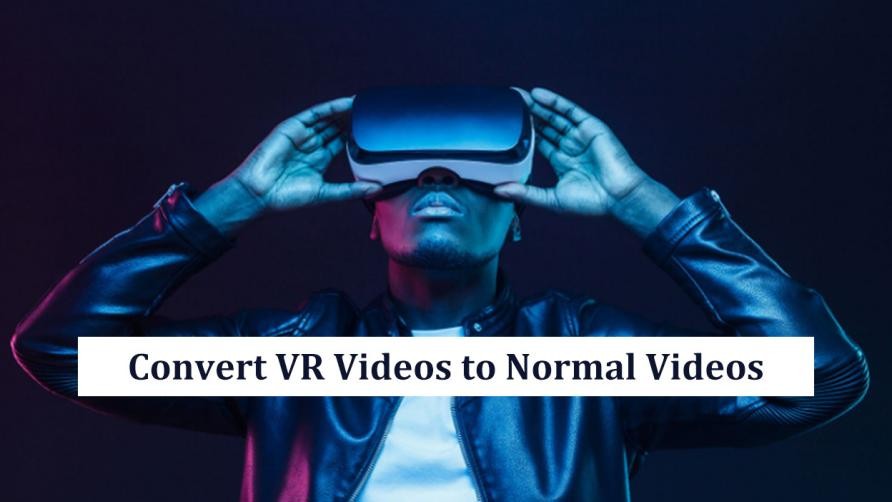



شارك هذه المقالة:
حدد تقييم المنتج :
محمد أمين
محرر HitPaw
أعمل بالقطعة منذ أكثر من خمس سنوات. دائمًا ما يثير إعجابي عندما أجد أشياء جديدة وأحدث المعارف. أعتقد أن الحياة لا حدود لها لكني لا أعرف حدودًا.
عرض كل المقالاتاترك تعليقا
إنشاء التعليقات الخاص بك لمقالات HitPaw